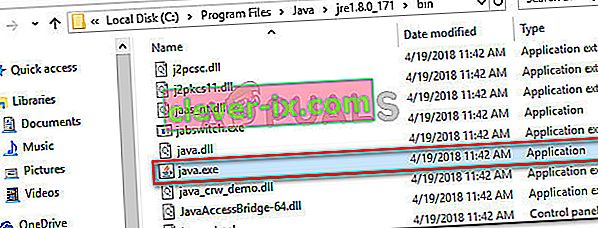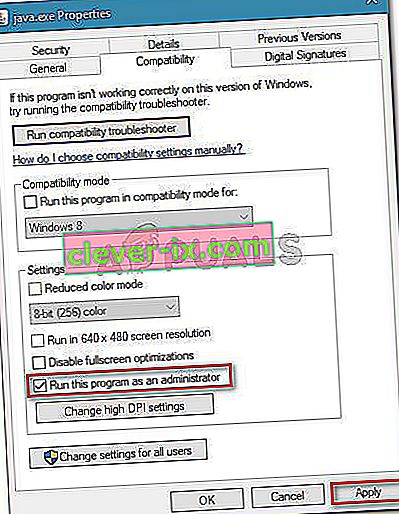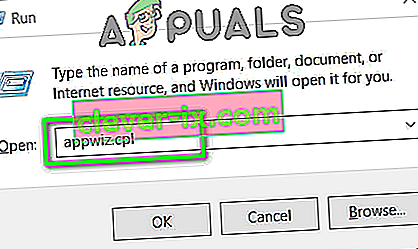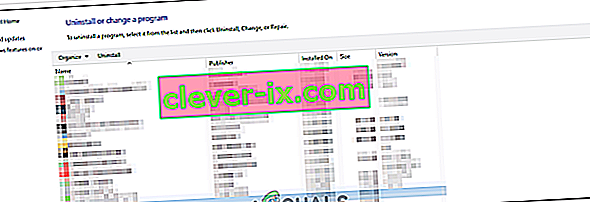Certains utilisateurs rencontrent l' erreur Impossible de créer la machine virtuelle Java lorsqu'ils tentent de lancer une application qui utilise Java. Ce problème particulier se produirait avec Minecraft et plusieurs autres applications construites autour de Java.
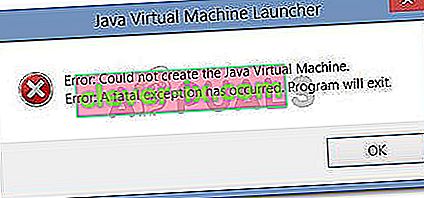
Quelle est la cause de l'erreur Impossible de créer la machine virtuelle Java?
Nous avons étudié ce problème particulier en examinant divers rapports d'utilisateurs et les stratégies de dépannage qu'ils ont utilisées pour résoudre le même message d'erreur. Sur la base de leurs conclusions, il existe quelques scénarios qui déclencheront ce problème particulier:
- Java est invoqué par les mauvais arguments ou options - Cela peut se produire si vous exécutez une application maison ou si vous essayez d'ouvrir une application open source connue pour causer une instabilité du système.
- La mémoire de tas maximale globale Java n'est pas assez élevée - L'une des raisons les plus courantes pour lesquelles vous pouvez rencontrer cette erreur particulière est si vous essayez de démarrer une application Java avec une taille de mémoire de tas maximale supérieure à celle définie comme variable système .
- L'exécutable et / ou l'application Java nécessitent des privilèges administratifs - Cela peut se produire avec les applications qui ont besoin d'un accès administrateur pour fonctionner correctement.
Si vous recherchez actuellement un moyen de résoudre l' erreur Impossible de créer la machine virtuelle Java , cet article vous fournira plusieurs stratégies de dépannage vérifiées. Vous trouverez ci-dessous une collection de méthodes que d'autres utilisateurs dans une situation similaire ont utilisées pour résoudre le problème.
Pour garantir les meilleurs résultats, suivez les méthodes ci-dessous dans l'ordre dans lequel elles sont présentées jusqu'à ce que vous découvriez une méthode efficace pour résoudre l'erreur pour votre scénario particulier.
Méthode 1: Ajout des _JAVA_OPTIONS aux variables système
La plupart des utilisateurs concernés ont réussi à résoudre le problème en créant une variable système pour Java appelée _JAVA_OPTIONS et en définissant sa valeur sur Xmx512M . Cela permet essentiellement de définir la taille de mémoire globale maximale du segment de mémoire pour Java.
Cela résoudra tout message d'erreur qui se produit car la taille maximale de la mémoire du segment de mémoire de l'application Java démarrée est supérieure à celle définie comme variable système. Plusieurs utilisateurs rencontrant le même problème ont signalé que le problème avait été entièrement résolu après avoir effectué les étapes ci-dessous.
Voici ce que vous devez faire pour ajouter une entrée _JAVA_OPTION S dans les variables système afin d'agrandir la taille de mémoire maximale globale du tas:
- Appuyez sur la touche Windows + R pour ouvrir une boîte de dialogue Exécuter . Ensuite, tapez « sysdm.cpl » et appuyez sur Entrée pour ouvrir l' écran Propriétés système .
- Dans l' écran Propriétés système , accédez à l' onglet Avancé et cliquez sur Variables d'environnement.
- Dans la fenêtre Variable d'environnement , cliquez sur Nouveau (sous Variables système ).
- Dans la fenêtre Nouvelle variable système , définissez le nom de la variable sur _JAVA_OPTIONS et la valeur de la variable sur - Xmx512M et cliquez sur OK pour enregistrer les modifications.
- Fermez les fenêtres précédemment ouvertes et redémarrez votre machine pour appliquer les modifications.
- Au démarrage suivant, ouvrez l'application qui vous montrait précédemment l' erreur Impossible de créer la machine virtuelle Java et voyez si elle fonctionne maintenant correctement.
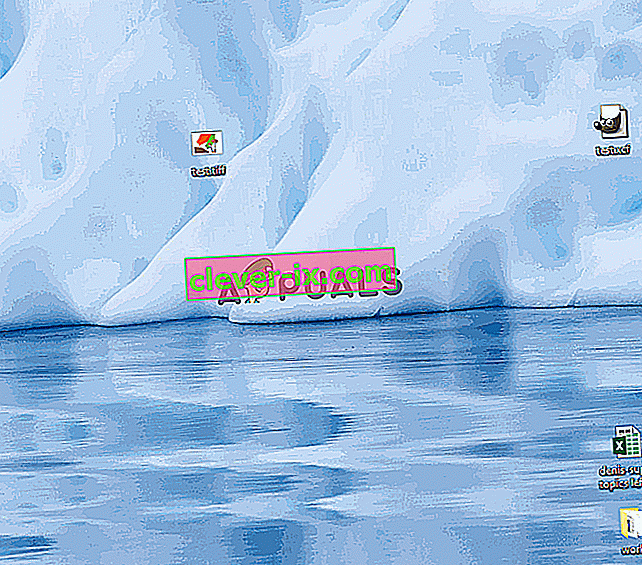
Si vous voyez toujours le même message d'erreur au démarrage de l'application, essayez d'ajouter le chemin Java Bin qui peut être similaire à «% \ USER PATH \ Java \ jdk1.6.0_39 \ bin» à la variable d'environnement comme indiqué dans la méthode ci-dessus et voyez si cela fonctionne.
Méthode 2: ouverture de java.exe avec des droits d'administrateur
Plusieurs utilisateurs qui ont du mal à résoudre le même problème ont réussi à résoudre le problème après avoir forcé le principal exécutable Java (java.exe) à s'ouvrir avec des privilèges administratifs.
Certains utilisateurs ont signalé qu'ils étaient en mesure de résoudre le problème après avoir appliqué ce correctif à la fois sur l'exécutable Java principal et sur l'exécutable de l'application qui affiche le message d'erreur.
Voici un guide rapide à travers le tout:
- Ouvrez l'Explorateur de fichiers et accédez à l'emplacement de votre installation java. Nous devrons arriver à l'emplacement de l'exécutable Java principal ( java.exe ). Par défaut, vous devriez le trouver dans Program Files / Java / * JRE build version * / bin. L'emplacement exact varie en fonction de l'environnement d'exécution Java que vous utilisez.
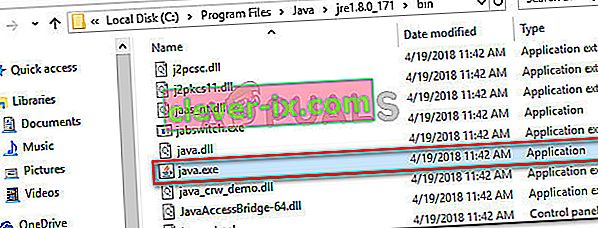
Remarque: si vous avez installé Java dans un emplacement personnalisé, accédez à l'emplacement personnalisé à la place.
- Cliquez avec le bouton droit sur java.exe et choisissez Propriétés . Ensuite, allez dans l' onglet Compatibilité et cochez la case associée à Exécuter ce programme en tant qu'administrateur (sous Paramètres). Cliquez sur Appliquer pour enregistrer les modifications.
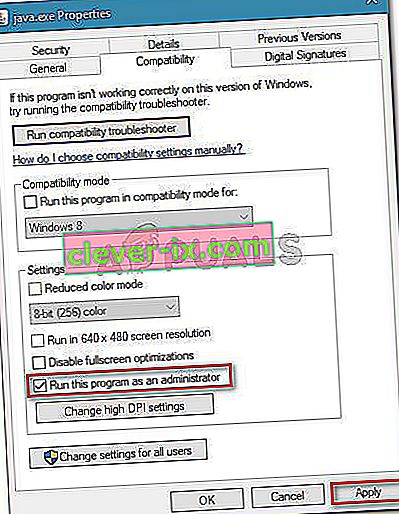
- Faites un clic droit sur l'exécutable de l'application (celui qui déclenche l'erreur) et répétez la même procédure: Compatibilité> Exécuter ce programme en tant qu'administrateur> Appliquer .
- Exécutez l'application et voyez si le message d'erreur est résolu.
Méthode 3: réinstaller Java
Dans certains cas, l'erreur est déclenchée car Java peut ne pas être installé correctement ou son installation peut avoir été corrompue au fil du temps. Par conséquent, dans cette étape, nous réinstallerons Java après l'avoir complètement désinstallé. Pour ça:
- Appuyez sur la touche Windows + R pour ouvrir l'invite Exécuter et tapez «Appwiz.cpl».
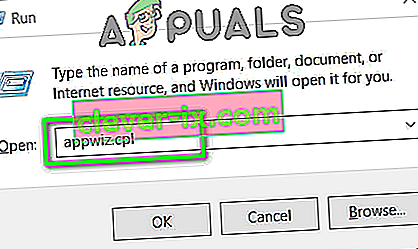
- Appuyez sur «Entrée» et l'écran Programmes et fonctionnalités s'ouvrira.
- Sur l' écran Programmes et fonctionnalités , faites défiler la liste des applications installées jusqu'à ce que vous trouviez Java.
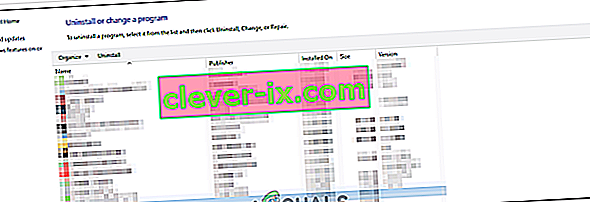
- Faites un clic droit dessus et sélectionnez «Désinstaller» pour le supprimer complètement du système
- Tout d'abord, supprimez l'installation Java principale et ultérieurement, vous devez également supprimer toutes les autres installations Java telles que les mises à jour et les autres versions.
- Après avoir désinstallé toute l'installation, redémarrez votre ordinateur.
- Après le démarrage, visitez ce lien et téléchargez la dernière version de JRE.
- Vérifiez si le problème persiste.
- Si l'erreur persiste, téléchargez et installez la dernière version de JDK à partir d'ici.
Remarque: si vous utilisez déjà JDK, essayez de changer ses versions ou de désinstaller le JRE qui a été installé avec lui.
- Vérifiez si le problème persiste.
Méthode 4: corriger les erreurs avec le code
Il y a différentes raisons derrière cette erreur et certaines d'entre elles incluent si vous avez des erreurs particulières avec votre code. Nous en soulignerons quelques-uns ci-dessous.
- Supprimer le trait d' union : certains utilisateurs ont noté que l'erreur avait été corrigée en remplaçant le double tiret «-» par un seul «-» dans leur code. Par exemple:
Changer le code
«Sony @ sony-VPCEH25EN: ~ $ java –version
Récupéré JAVA_TOOL_OPTIONS: -javaagent: /usr/share/java/jayatanaag.jar
Option non reconnue: –version
Erreur: impossible de créer la machine virtuelle Java.
Erreur: une exception fatale s'est produite. Le programme va se terminer. »
À
"Sony @ sony-VPCEH25EN: ~ $ java -version
Récupéré JAVA_TOOL_OPTIONS: -javaagent: /usr/share/java/jayatanaag.jar
Option non reconnue: –version
Erreur: impossible de créer la machine virtuelle Java.
Erreur: une exception fatale s'est produite. Le programme va se terminer. »
- Essayez également de supprimer la ligne suivante de votre argument
-Djava.endorsed.dirs = "C: \ Program Files \ Apache Software Foundation \ Tomcat 8.5 \ approuvé"
- Ouvrez votre fichier eclipse.ini et assurez-vous que vous ajoutez l'entrée «-vm» au-dessus des arguments vm sinon, JVM V6 sera sélectionné dans env vars.
- Si vous utilisez Ubuntu, sachez que Java 8 est la seule version prise en charge. Par conséquent, en utilisant la troisième méthode. Désinstallez Java et installez la version précédente.
Méthode 5: Modification du fichier Eclipse.ini
We can also tweak things inside the Eclipes.ini File to get rid of this issue. There might be a couple of issues with its configuration that need to be addressed therefore, we have divided it into separate issues. Follow the one which suits your scenario the best.
Lowering Memory Use
- Open the Eclipse.ini file inside the Eclipse folder with notepad.
- Find the line similar to “-Xmx256m” (It might be -Xmx1024m or -Xmx 512m).
- Now change the default value to a more reasonable figure depending upon the RAM installed on your computer and add the version number to it as well. For Example:
-Xmx512m -Dosgi.requiredJavaVersion=1.6 OR -Xmx512m -Dosgi.requiredJavaVersion=1.7 OR -Xmx512m -Dosgi.requiredJavaVersion=1.8
- Also, try removing the “256m” value from the “-launcher.XXMaxPermSize” line.
- Check to see if the issue persists.
Tinkering Around
- Try to remove the following lines from your file.
-vm P:\Programs\jdk1.6\bin
- Also, change the following lines.
set -Dosgi.requiredJavaVersion=1.5 TO set -Dosgi.requiredJavaVersion=1.6
- Also, try adding the following line above “-vmargs!” line.
-vm C:\Program Files (x86)\Java\jre6\bin\javaw.exe
- Also, point to JVM.dll using the following line.
-vm C:\Program Files\Java\jre7\bin\client\jvm.dll
- Open the Eclipse file and replace “-vmargs” with the path of javaw.exe. For Example:
-startup plugins/org.eclipse.equinox.launcher_1.3.0.v20120522-1813.jar --launcher.library plugins/org.eclipse.equinox.launcher.win32.win32.x86_1.1.200.v20120522-1813 -product com.android.ide.eclipse.adt.package.product --launcher.XXMaxPermSize 256M -showsplash com.android.ide.eclipse.adt.package.product --launcher.XXMaxPermSize 256m --launcher.defaultAction openFile **-vm “c:\Program Files\Java\jdk1.7.0_07\bin\javaw.exe”** -Dosgi.requiredJavaVersion=1.6 -Xms40m -Xmx768m -Declipse.buildId=v21.1.0-569685
- Also, you can place the following line at the end and check if that works.
-vmargs -Xms40m -Xmx512m -XX:MaxPermSize=256m
- Furthermore, try removing the following lines from the eclipse.ini and check if that works.
-XX:+UseStringDeduplication -XX:+UseG1GC
- Vous pouvez également essayer de supprimer le fichier eclipse.ini si le problème persiste car cela aurait résolu le problème pour certains, mais n'oubliez pas de le sauvegarder d'abord au cas où vous en auriez besoin. Essayez également de fermer toutes les applications gourmandes en énergie avant de démarrer Java pour vous assurer que les ressources appropriées sont disponibles.
Recherche de corruption JDK
- Appuyez sur "Windows" + "R" pour ouvrir l'invite Exécuter et tapez "cmd".
- Tapez la commande suivante et vérifiez si cela donne une erreur.
c: \> java -version
- En cas d'erreur, réinstallez complètement le JDK.